Sådan får Ubuntu til at ligne Windows 7 [Tema]
Ubuntu på trods af de nylige forbedringer i udseendet stemmer sandsynligvis ikke med elegansen i Windows 7 Aero Glass Look. Hvis du er en Windows-bruger, der for nylig begyndte at bruge Ubuntu eller en hardcore Linux-entusiast der er interesseret i Windows Aero Glass-effekten til dit Ubuntu-skrivebord. Her er en guide til at hjælpe dig med at gøre netop det.
Åbn først terminalen i Ubuntu fra Applications -> Tilbehør. Indtast derefter følgende kommandoer i terminalen (den ene efter den anden).
cd $ HJEM. sudo wget http://web.lib.sun.ac.za/ubuntu/files/help/theme/gnome/win7-setup.sh sudo chmod 0755 $ HOME / win7-setup.sh $ HOME / win7-setup.sh
Dette vil downloade Windows 7-temapakken.
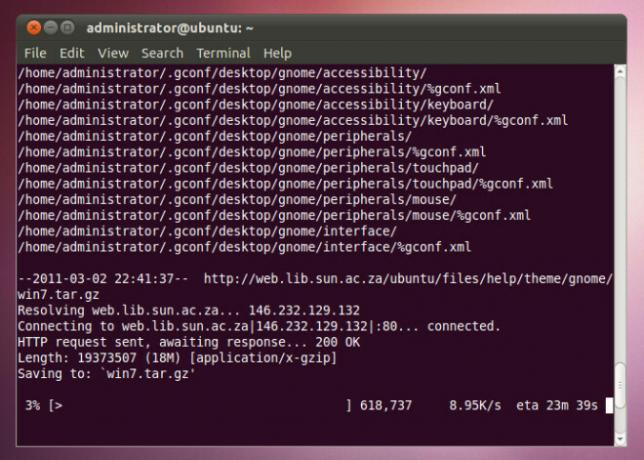
Når pakken er hentet, vil du se en meddelelse om at starte Win7-temainstallationen. Klik på OK for at fortsætte.

Dette efterfølges af et antal forskellige prompter, hvor du blot skal kræve at klikke påOkay at fortsætte. Under disse instruktioner bliver du muligvis bedt om at installere visse pakker, der kræves for at afslutte processen. For eksempel kan du kræve det
installation af vin, som tillader at køre Windows-programmer i Linux-miljø.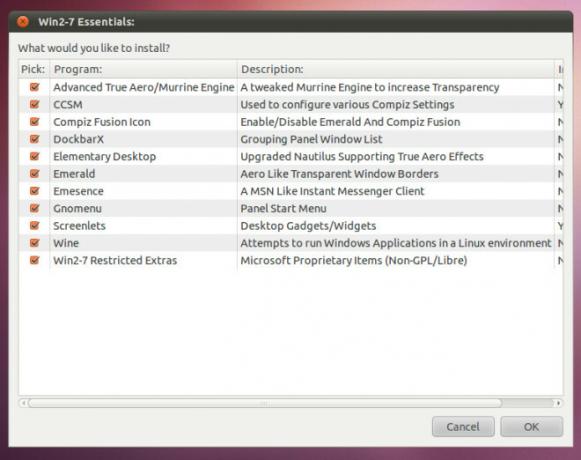
Når resten af pakkerne er installeret, skal du åbne terminalen igen og indtaste følgende kommando:
setup-Win7-tema
Derefter forvandles Ubuntu til et Windows 7-lignende skrivebord. Log ud og log ind for at ændringerne fuldt ud får virkning.
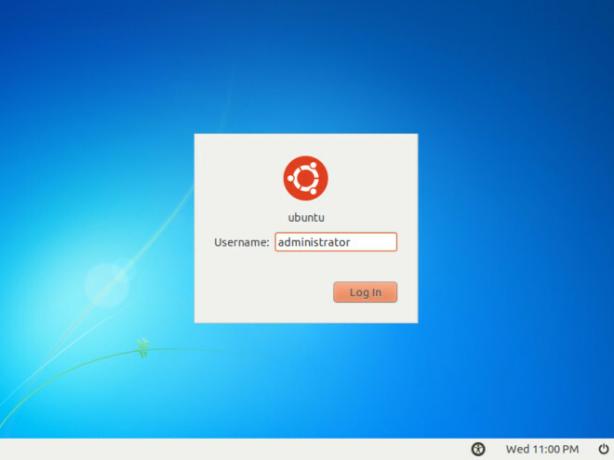
Det er alt hvad du skal gøre for at give dit Ubuntu-skrivebord Windows 7-udseende.
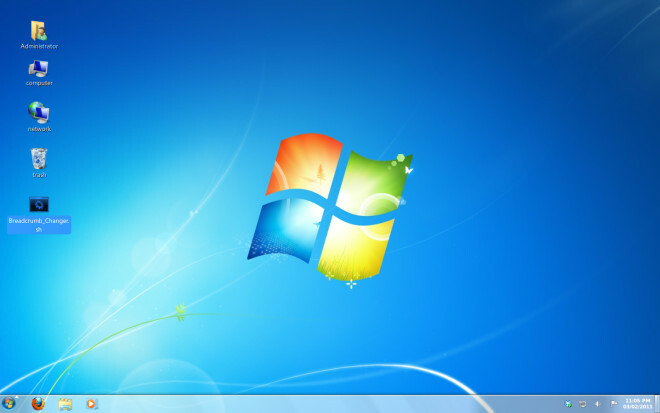
Det skal bemærkes, at det nye udseende kan tage noget tid at komme til at bruge, da Ubuntu-applikationerne muligvis begynder at forekomme ukendt på grund af Windows 7-udseendet, som deres interface bruger. Et godt eksempel er Ubuntu Software Center, der ligner meget et fælles bibliotek, der er åbnet i Windows Explorer.
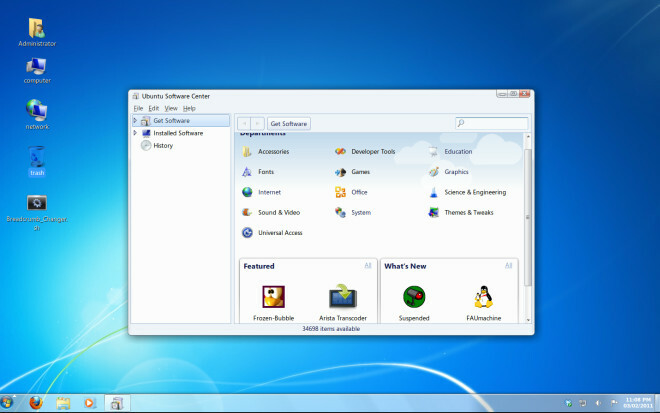
Søge
Seneste Indlæg
Sådan installeres Olive-videoredigeringsprogrammet på Linux
Olive er en gratis, ikke-lineær videoredigeringsprogram til Linux, ...
Sådan gendannes mistede partitioner og harddiskdata [Guide]
I vores forrige guide om sikkert at udslette harddisken og det flyt...
Sådan bruges YouTube som et musikbibliotek på Linux med Magnesium
YouTube har snesevis af videoer, der går op på det hvert sekund af ...


![Sådan gendannes mistede partitioner og harddiskdata [Guide]](/f/c930ac0b8293b88676b546d6796453ac.jpg?width=680&height=100)
